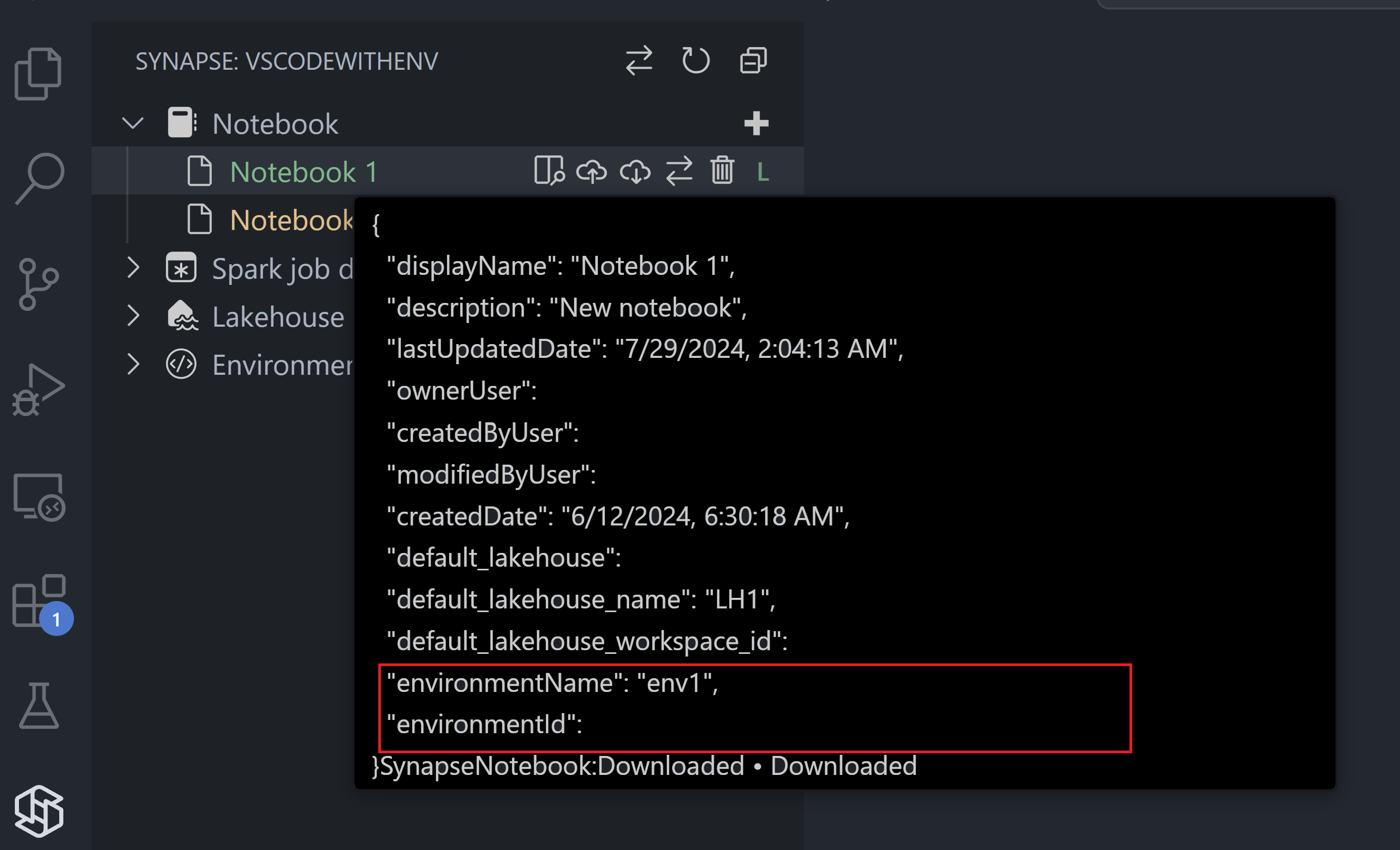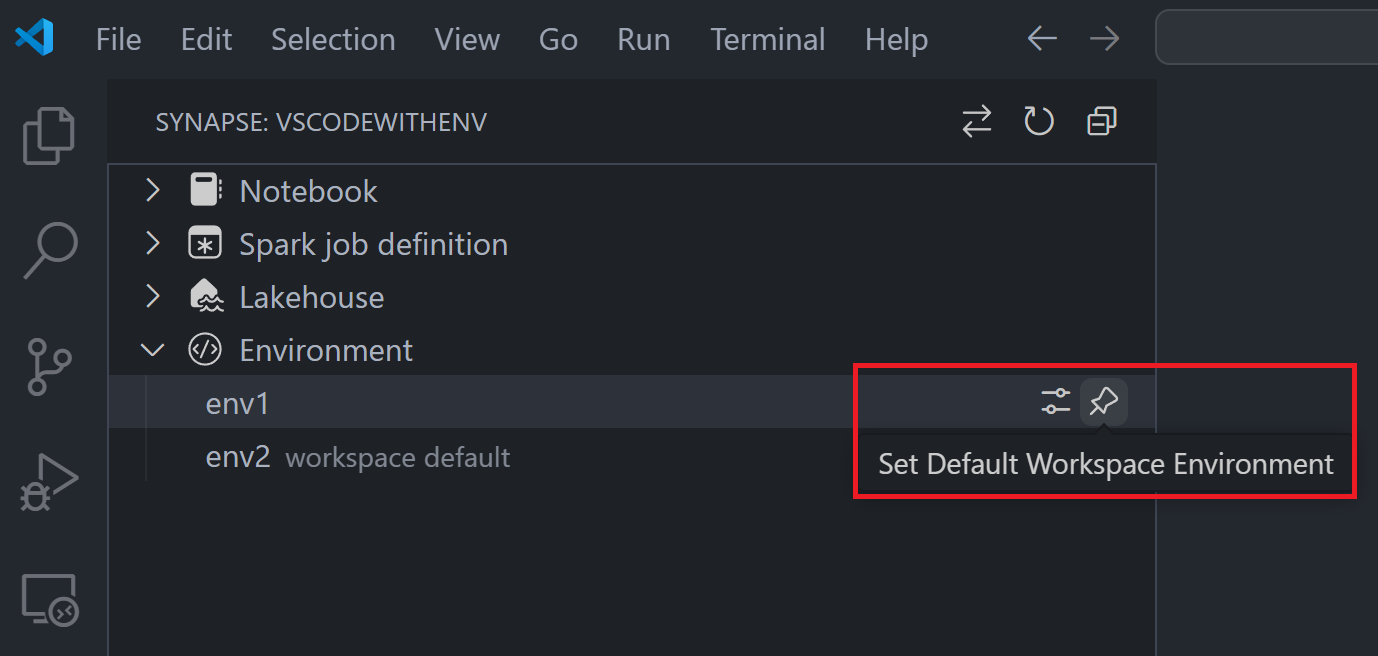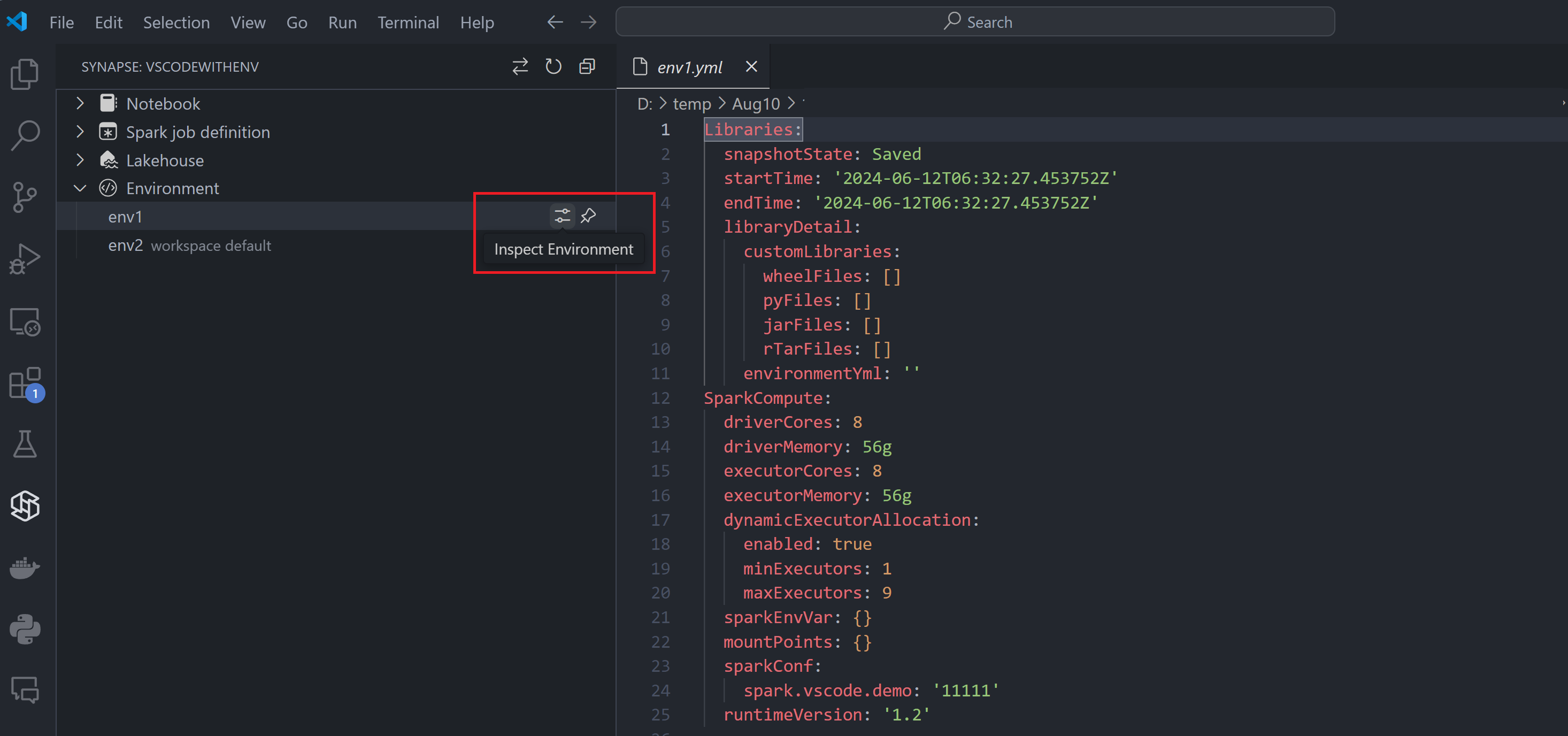使用 Visual Studio Code 浏览和检查 Spark 环境
Microsoft Fabric 环境是所有硬件与软件设置的合并项。 在一个环境中,可以选择不同的 Spark 运行时、配置计算资源,以及从公共存储库或本地目录等安装库。 有关更多信息,请参阅在 Fabric 中创建、配置和使用环境。
创建环境后,您可以使用 Synapse 扩展在 Visual Studio Code (VS Code) 中进行浏览和检查。 VS Code 中提供了一个名为 Environment 的新节点。 展开 Environment 节点以查看工作区中的所有环境。
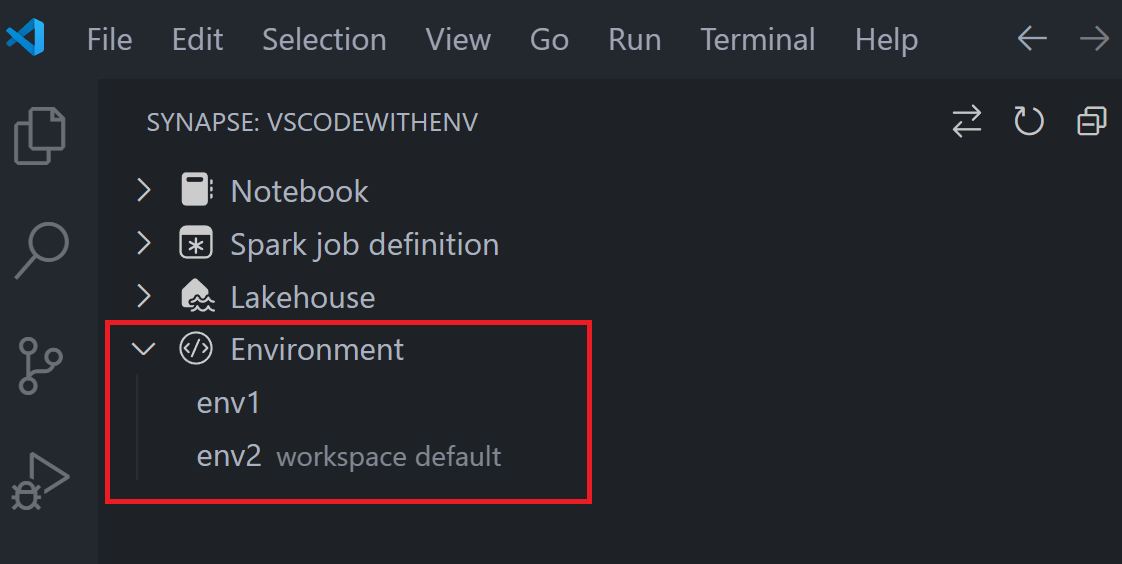
当前设置为默认工作区的环境的名称旁边带有标签 workspace default。 若要更改此默认值,请将鼠标悬停在环境上,然后选择“设置默认工作区环境”按钮。
检查环境的详细信息
环境定义了 Spark 作业和笔记本的硬件和软件设置。 可以在 Visual Studio Code 中检查环境的详细信息。 将鼠标悬停在环境上,然后选择“检查”按钮。 环境详细信息以 JSON 格式显示在右侧面板中。
检查环境与代码的关联
可以检查环境与代码项(如笔记本)之间的关联。 若要检查关联,请将鼠标悬停在笔记本名称上,从弹出面板中,可以看到关联的环境名称和项 ID。